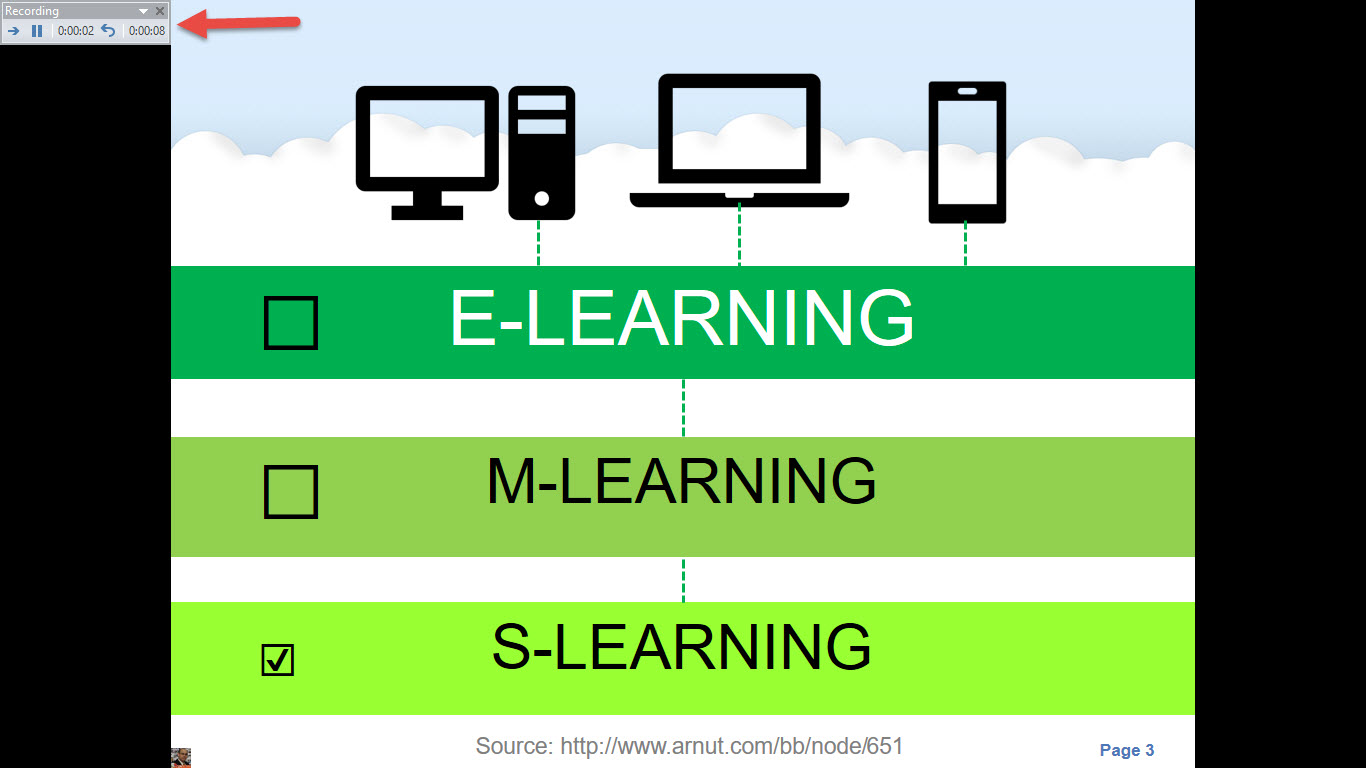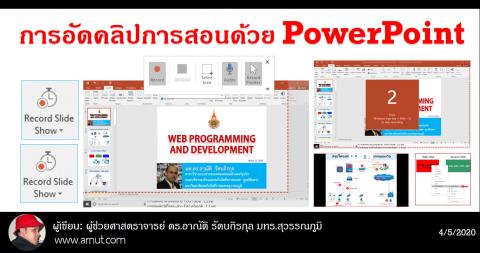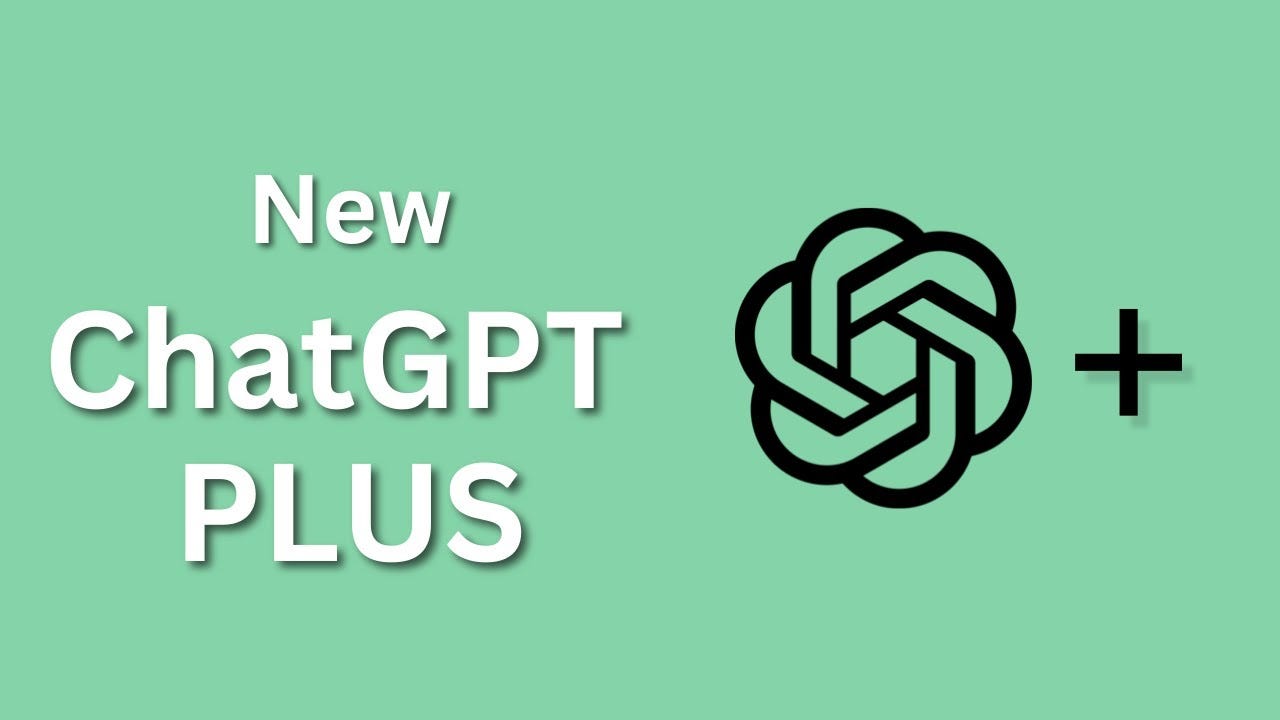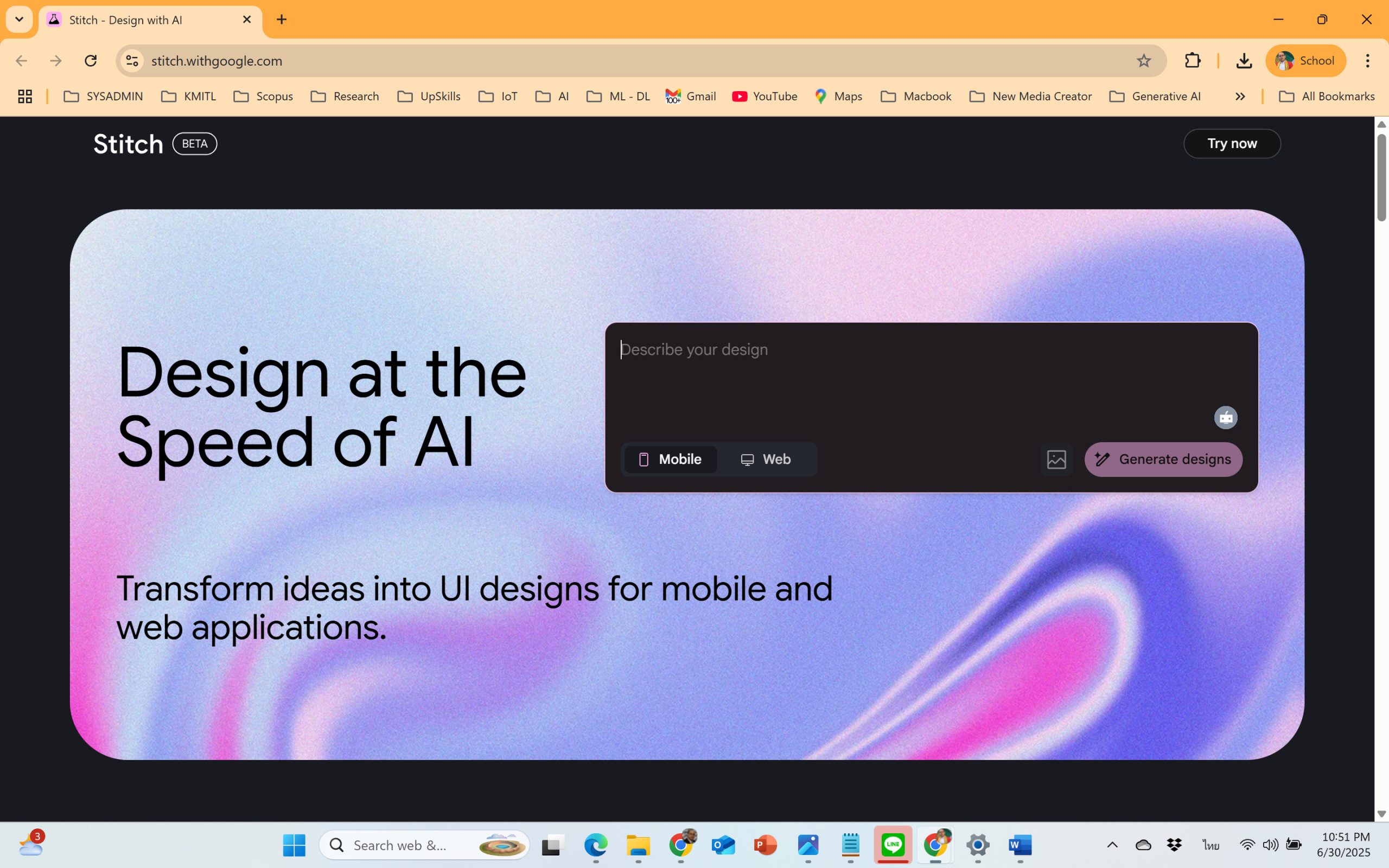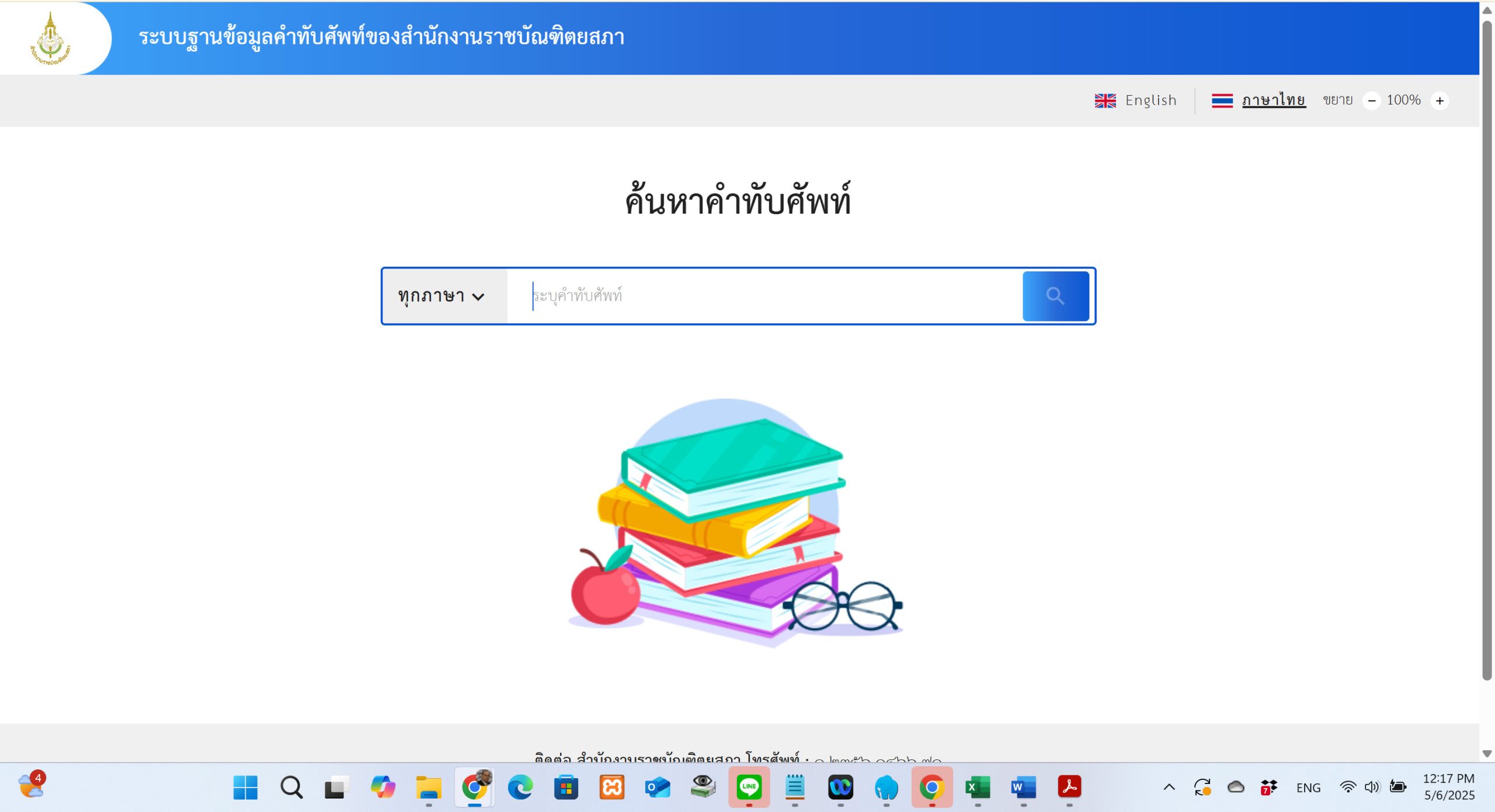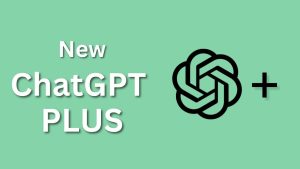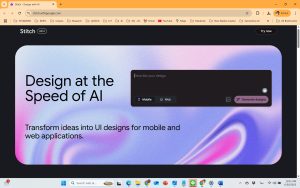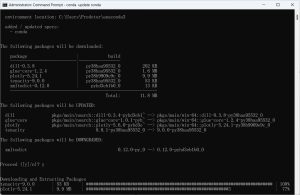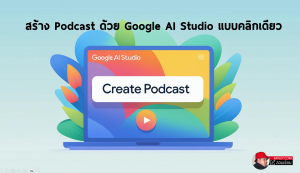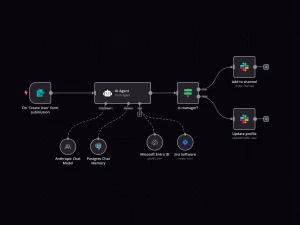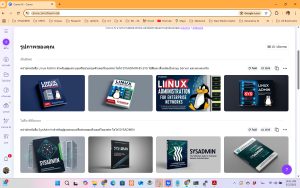การอัดคลิปวีดีโอการสอนด้วย PowerPoint
#1 Clip – การอัดคลิปวีดีโอการสอนด้วย PowerPoint
การอัดคลิปวีดีโอการสอนด้วยโปรแกรม PowerPoint สามารถทำได้ 2 วิธี ดังนี้
วิธีที่ 1 ใช้ Screen Recording
วิธีที่ 2 ใช้ Record Slide show

วิธีที่ 1 ใช้คำสั่ง Screen Recording
ขั้นตอน
1. เปิด Slide ที่ต้องการอัดคลิปการสอน
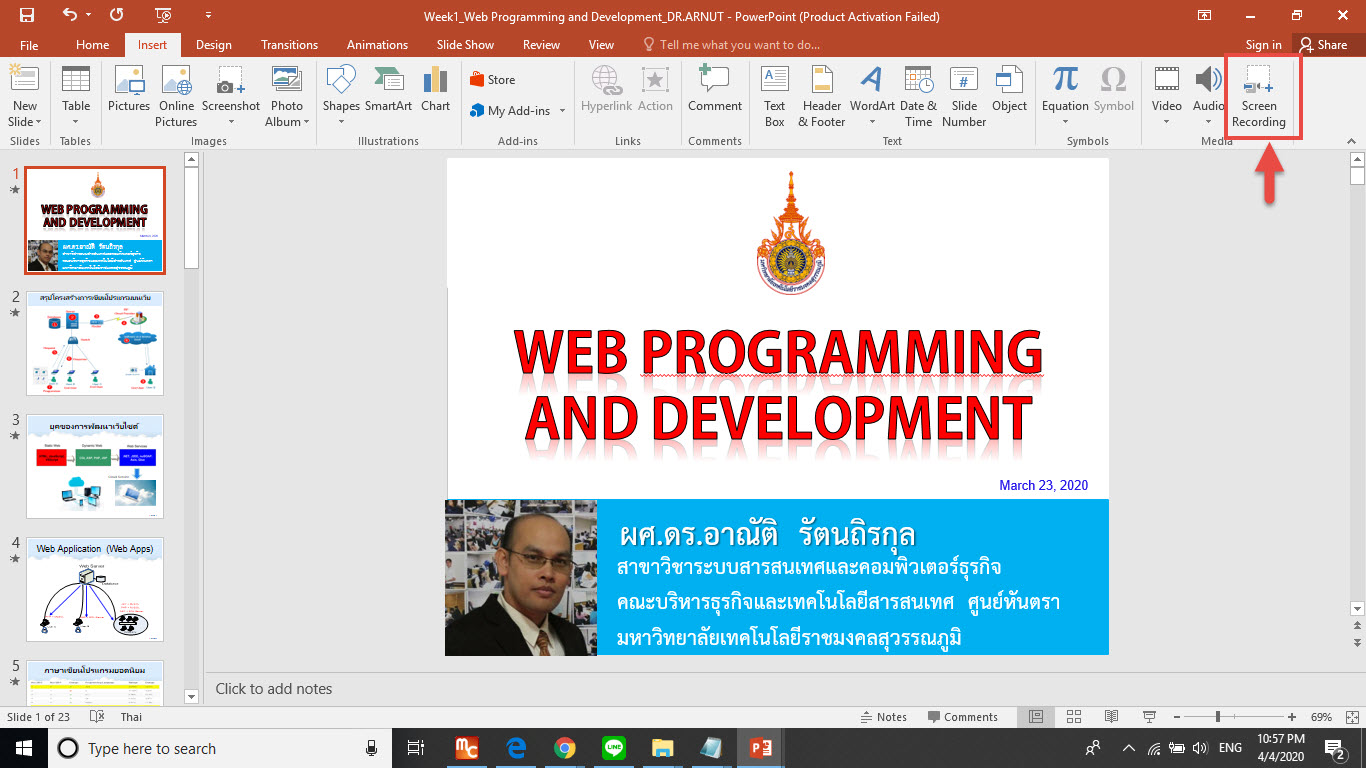
2. คลิกที่เมนู Insert > เลือก Screen Recording

3. ระบบขึ้นป็อบอัป หน้าต่างในการอัดคลิป

4. ทำการคลิกที่ Select Area

5. ทำการเลือกพื้นที่ต้องการจับภาพหน้าจอตอนอัดคลิป ให้คลิกเลือกทั้งหน้าจอ
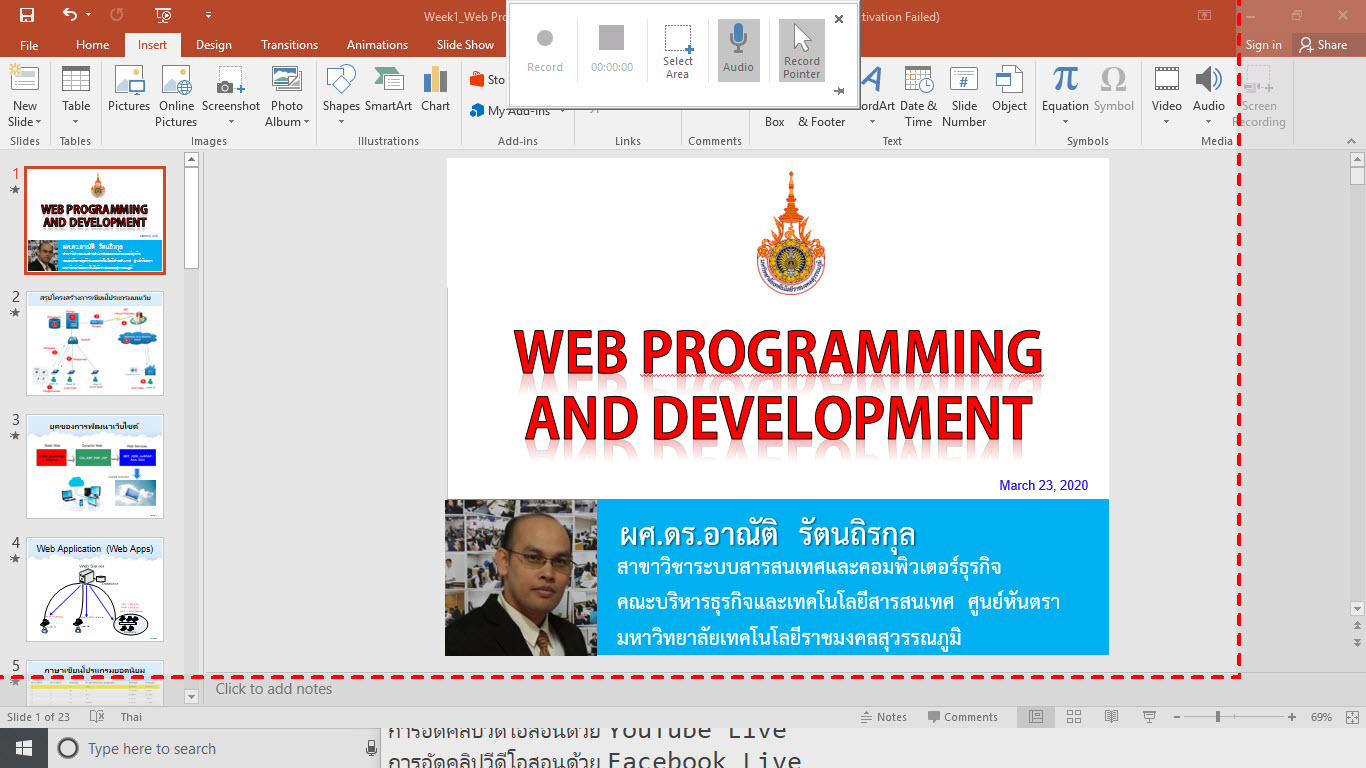
6. คลิกที่ปุ่ม Record เพื่อเริ่มอัดคลิป (ในขณะที่เริ่มอัดคลิป ให้เปิดที่ PowerPoint แล้วกดปุ่ม ![]() (นำเสนอ) Slide หรือใช้ปุ่ม F5 เพื่อนำเสนองาน
(นำเสนอ) Slide หรือใช้ปุ่ม F5 เพื่อนำเสนองาน

7. ระบบจะเริ่มนับเวลาถอยหลัง 3 2 1

8. ขณะทำการอัดคลิปการสอนอยู่
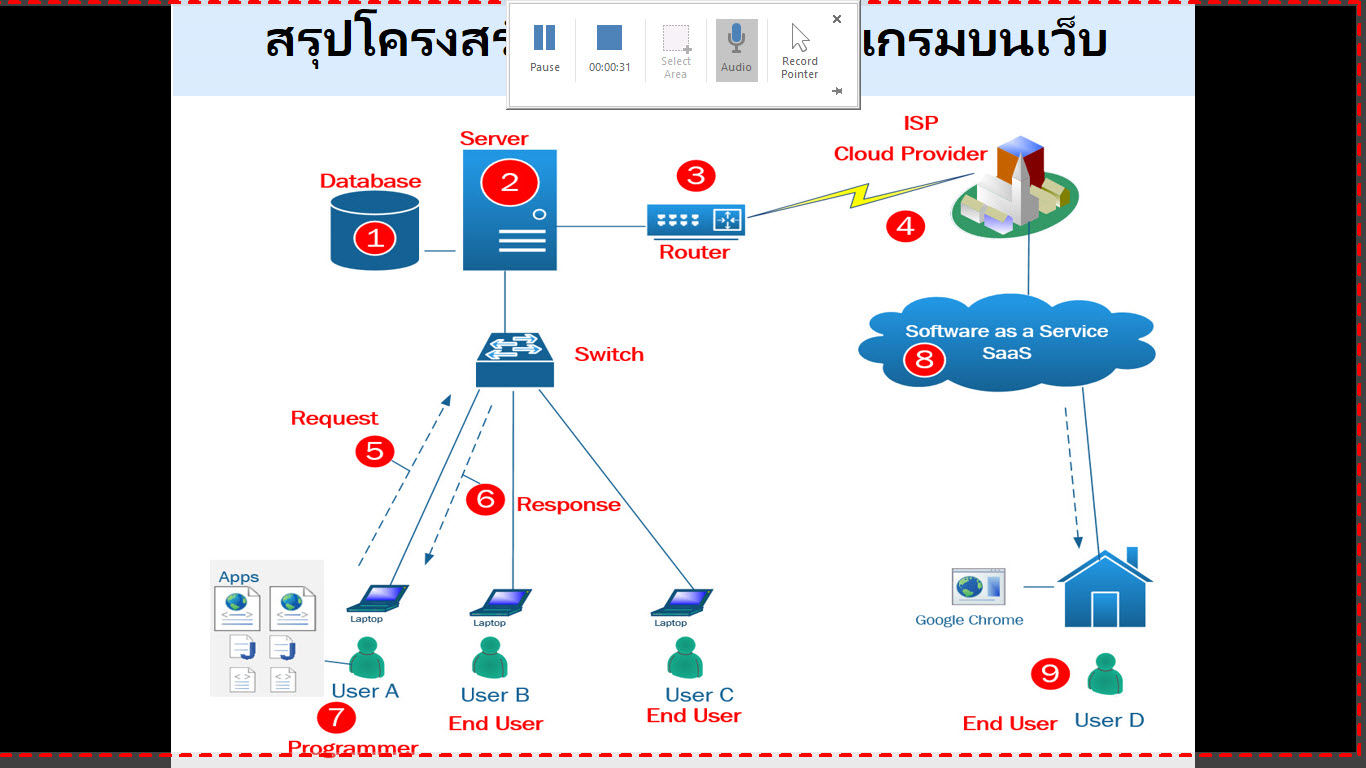
9. ขณะทำการอัดไฟล์สามรถใช้งาน Laser Pointer เพื่อชี้ตำแหน่งที่ต้องการได้ โดยทำการคลิกขวา ฬ Pointer Options > Laser Pointer

10. แสดงขณะใช้งาน Laser Pointer

11. เรียกใช้งาน Pointer แบบปากกา และไฮไลต์

12. กรณีต้องการหยุดการอัดชั่วคราวให้คลิกที่ Pause
 หยุดชั่วคราว
หยุดชั่วคราว
13. กรณีอัดเสร็จแล้วให้ทำการหยุดการอัดคลิปการสอน โดยคลิกที่ปุ่ม Stop
 Stop
Stop
14. คลิกขวาที่คลิป > Save Media as > ทำการบันทึกไฟล์คลิปตามต้องการ
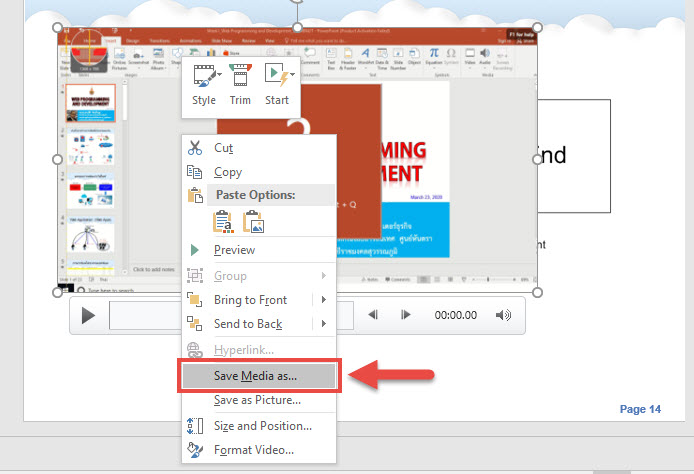

วิธีที่ 2 ใช้ Record Slide show
วิธีนี้เป็นการอัดคลิปการสอนตอนนำเสนอผลงาน
ขั้นตอน
1. เปิด Slide ที่ต้องการอัดคลิปการสอน
2. คลิกที่เมนู Slide Show
3. คลิกที่ Record Slide show 

4. คลิกที่ปุ่ม Start Recording เพื่อเริ่มอัดคลิปการสอน
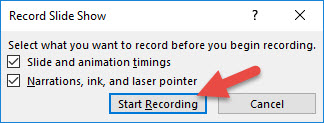
5. ขณะทำการอัดคลิปการสอน